支持跨平台稳定显示的PDF文件是不易被编辑的,想要对PDF文件进行重新排版,应该怎么办呢?
PDF重新排版神器——UPDF
有人会先把PDF文件转成Word 格式,编辑好后再转换回PDF。其实,运用专业PDF编辑器就不必这么麻烦了,下面,以UPDF 软件为例,为大家介绍下怎样重新排版PDF文件。
UPDF是一款拥有阅读、注释、编辑、组织、剪切、加密、压缩、转换PDF文件等丰富功能的专业PDF编辑器,在Windows、Mac、iOS和Android 主流平台通用,支持 4 台设备同时在 PC 端和移动端使用,一个账号可以覆盖全平台,高效助力在线协同办公。
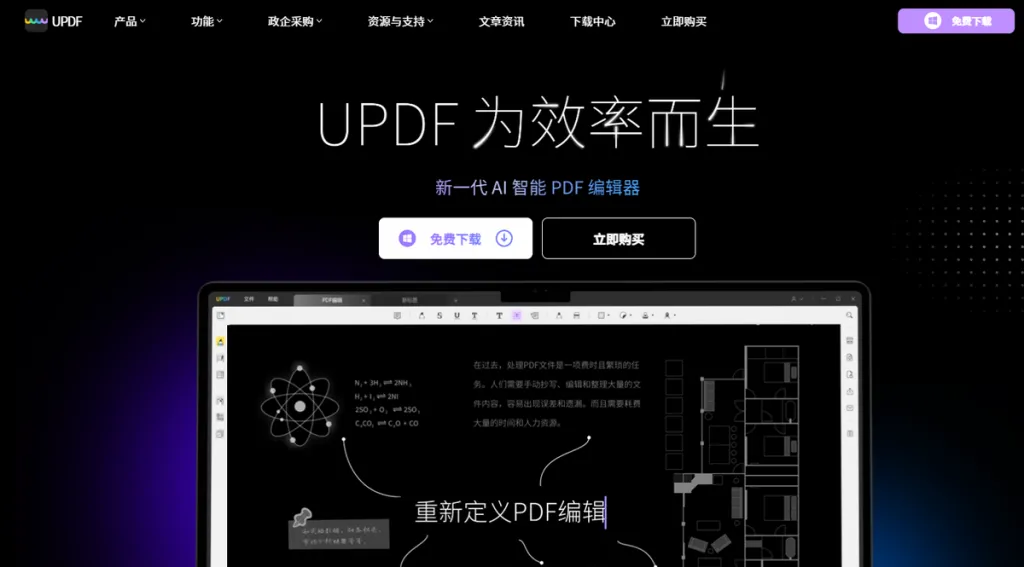
使用UPDF给PDF文件重新排版步骤
第1步:下载打开UPDF软件后,点击首页中央的“打开文件”按钮,导入需要重新排版的PDF文档。如果你觉得点击按钮太麻烦,直接把文件拖放进去,UPDF 也能自动识别。

第2步:右侧找到“组织页面”功能并点击,我们可以看到顶部导航栏有“插入”、“替换”、“提取”、“拆分”、“旋转”和“删除”等选项,用鼠标拖动页面还能任意调整PDF的顺序。
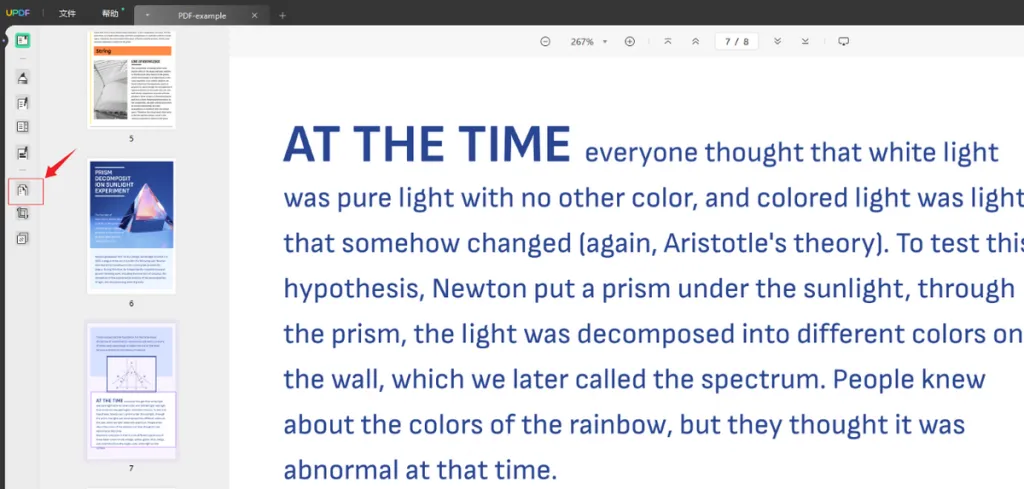
第3步, 对PDF文件进行哪些重新排版,按下对应选项的按钮即可。当选择特定的某个PDF页面并点击鼠标右键时,你还可以对该页面进行放映、剪切、复制等针对性操作,非常方便快捷。
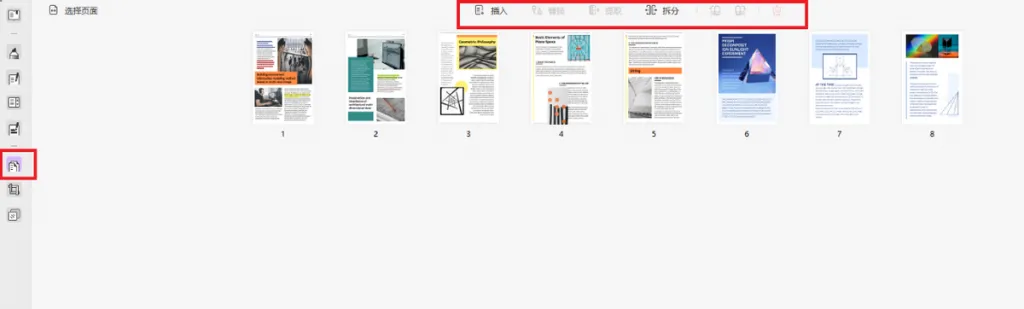
第4步, 重排PDF页面后,如果想要给文件添加水印,就点击“组织页面”按钮下方的“页面工具”图标,进行水印、背景和页眉页脚等更多操作,让PDF的排版更加清晰明了和个性化。
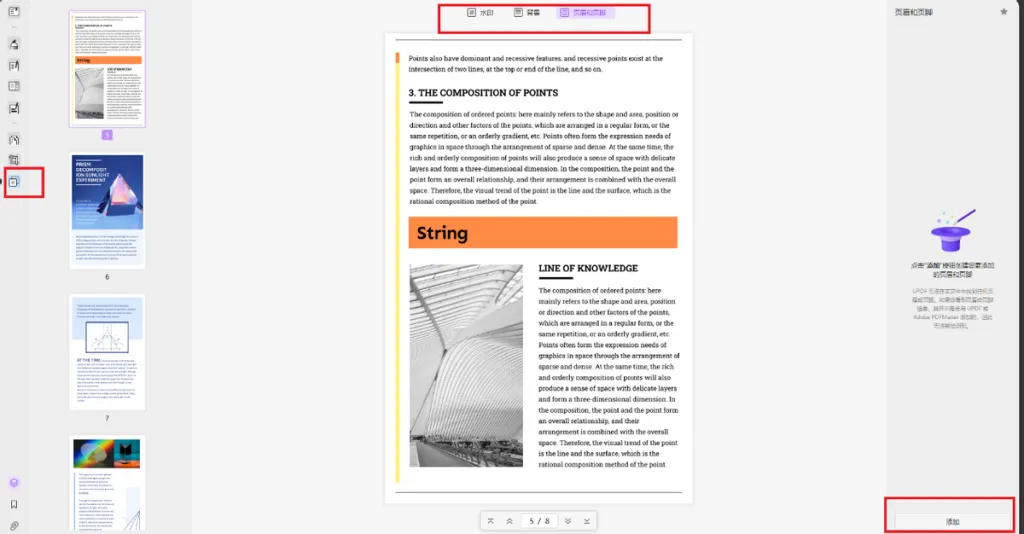
第5步, 完成PDF文件的重新排版后,点击左侧工具栏顶部的阅读器进行效果预览,然后,再选择右侧工具栏的保存图标,另存在指定的位置就行。
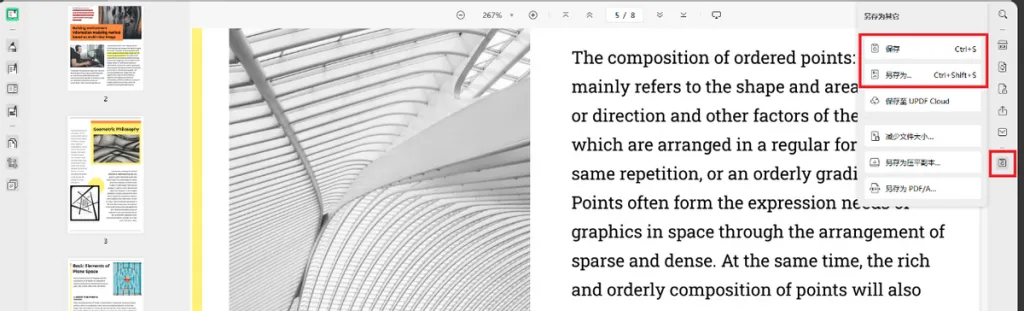
UPDF的其它功能
分享到这里,可能有人会问,对PDF进行重新排版时如果想要更改里面的文字或图片应该怎么办呢?
这就得提UPDF 的编辑功能了,支持编辑PDF文字、图片、链接等,你可以移动文本模块、增删本文内容,调整字体大小、对齐方式和颜色,对图片进行旋转、提取、剪切、更改长宽比例,增删链接等等,操作简单,新手也能很快上手。
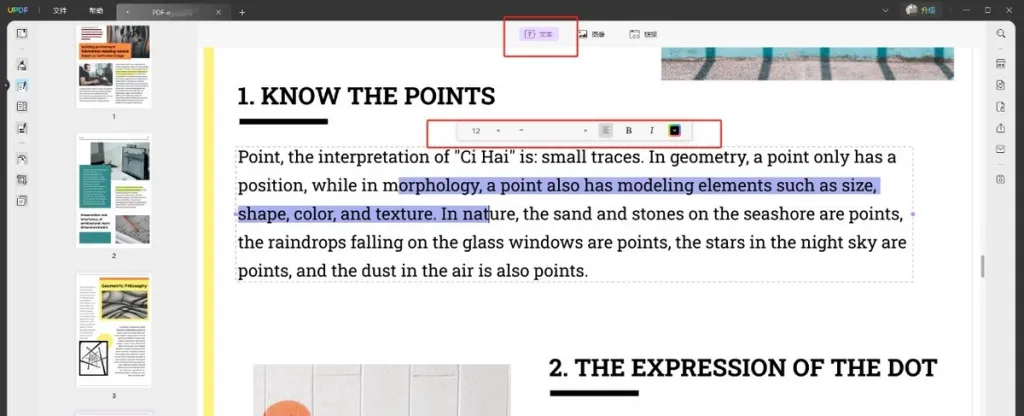
此外,UPDF还上线了 AI 功能,用AI帮你阅读、总结、翻译、解释PDF文档,省时省力,感兴趣的可以点击下载免费体验。
总结
如何给PDF文件进行重新排版?使用 UPDF 只5步就能完成,不仅能排版,它还能编辑、转换、压缩合并PDF文件,还有OCR、AI等功能,太实用了,现在下载还能免费试用,速速上车!
 UPDF
UPDF Windows 版
Windows 版 Mac 版
Mac 版 iOS 版
iOS 版 安卓版
安卓版 AI 网页版
AI 网页版 AI 助手
AI 助手 编辑 PDF
编辑 PDF 注释 PDF
注释 PDF 阅读 PDF
阅读 PDF  UPDF Cloud
UPDF Cloud 格式转换
格式转换 OCR 识别
OCR 识别 压缩 PDF
压缩 PDF 页面管理
页面管理 表单与签名
表单与签名 发票助手
发票助手 文档安全
文档安全 批量处理
批量处理 企业解决方案
企业解决方案 企业版价格
企业版价格 企业指南
企业指南 渠道合作
渠道合作 信创版
信创版 金融
金融 制造
制造 医疗
医疗 教育
教育 保险
保险 法律
法律 常见问题
常见问题 联系我们
联系我们 用户指南
用户指南 产品动态
产品动态 新闻中心
新闻中心 技术参数
技术参数 关于我们
关于我们 更新日志
更新日志






 周年庆特惠,立减+加赠会员时长
周年庆特惠,立减+加赠会员时长



